- Հեղինակ Abigail Brown [email protected].
- Public 2023-12-17 06:51.
- Վերջին փոփոխված 2025-01-24 12:12.
Ինչ իմանալ
- Xbox 360 և 360 S. Միացեք HDMI կամ A/V մալուխով: Միացեք հին հեռուստացույցներին Xbox VGA HD A/V մալուխով:
- Xbox 360 E. միացեք HDMI կամ կոմպոզիտային A/V մալուխով:
- Եթե օգտագործում եք A/V մալուխ, միացրեք ավելի մեծ ծայրը Xbox-ին, այնուհետև համապատասխանեցրեք մալուխի գույները հեռուստացույցի միացքի գույներին:
Այս հոդվածը բացատրում է, թե ինչպես միացնել համապատասխան մալուխը ձեր հեռուստացույցից Xbox 360, 360 S կամ 360 E:
Որոշեք, թե ինչ տեսակի մալուխ օգտագործել
Չնայած Xbox 360 S-ը և օրիգինալ Xbox 360-ը կարող են օգտագործել կամ A/V մալուխներ կամ HDMI հեռուստացույցին միանալու համար, Xbox 360 E-ն ապավինում է կոմպոզիտային A/V մալուխներին կամ HDMI-ին: Ստուգեք՝ տեսնելու համար, թե ինչ է աջակցում ձեր հեռուստացույցը կամ մոնիտորը՝ որոշելու համար, թե որ մալուխն է ձեզ անհրաժեշտ:
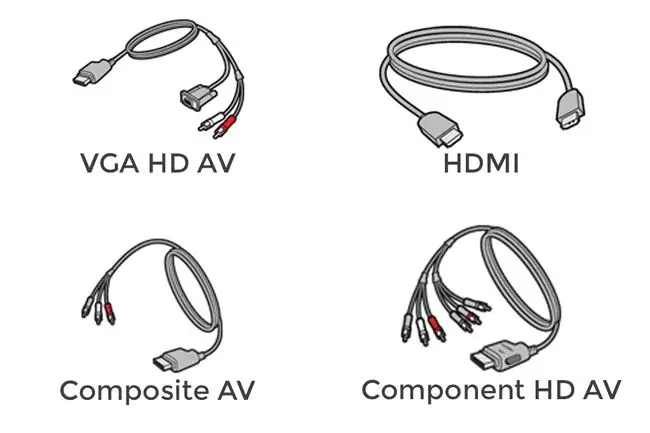
Եթե ցանկանում եք Xbox 360-ը միացնել հին հեռուստացույցին, որը չունի HDMI միացք, օգտագործեք Xbox 360 VGA HD AV մալուխը: Եթե ունեք HDMI միացքով հեռուստացույց, օգտագործեք ստանդարտ HDMI մալուխ՝ վահանակը հեռուստացույցին միացնելու համար: Նայեք Xbox-ի հետևին և հեռուստացույցի կողքին կամ հետևին՝ տեսնելու, թե ինչ է անհրաժեշտ:
Սկսելուց առաջ տեղադրեք Xbox 360-ը մատչելի և լավ օդափոխվող տարածքում, որը զերծ է փոշուց: Շատ փոշին կարող է հանգեցնել կոնսոլի գերտաքացման:
Ինչպես միացնել մալուխը Xbox 360-ից հեռուստացույցին
Հիմա ժամանակն է միացնել համապատասխան մալուխը Xbox 360-ից հեռուստացույցին:
Ահա թե ինչպես կարելի է միացնել տարբեր մալուխներ Xbox-ին և հեռուստացույցին.
- VGA HD AV. միացրեք ավելի մեծ ծայրը Xbox-ի մեջ, իսկ մյուս ծայրը (VGA-ը վիդեո և կարմիր/սպիտակ մալուխները՝ ձայնի համար) հեռուստացույցի մեջ: Համեմատեք կարմիր և սպիտակ մալուխները հեռուստացույցի կարմիր և սպիտակ պորտերի հետ:
- HDMI. միացրեք երկու ծայրերը Xbox-ի և հեռուստացույցի HDMI պորտերին: Ե՛վ աուդիո, և՛ վիդեո իրականացվում են նույն մալուխով:
- Composite AV. ամրացրեք ավելի մեծ ծայրը Xbox-ին, իսկ մյուս երեք մալուխները հեռուստացույցի համապատասխան գունավոր պորտերին:
-
Component HD AV. միացրեք մեծ վարդակից Xbox-ին, այնուհետև համապատասխանեցրեք կարմիր/կանաչ/կապույտ վիդեո մալուխները հեռուստացույցի նույն պորտերի գույներով: Նաև միացրեք կարմիր և սպիտակ աուդիո մալուխները նույն մալուխի մյուս հավաքածուից: Ապա դուք պետք է միացրեք անջատիչը ձեր հեռուստացույցի կամ մոնիտորի A/V միակցիչի վրա: Ընտրեք HDTV, եթե էկրանն ապահովում է էկրանի առնվազն 480p լուծաչափ, հակառակ դեպքում այն փոխեք TV Բարձր հստակությամբ հեռուստացույցով, եթե մալուխը ունի դեղին RCA կոմպոզիտային վիդեո միակցիչ, թողեք այն անջատված: Ստանդարտ հեռուստացույցին միանալու համար օգտագործեք միայն դեղին, կարմիր և սպիտակ միակցիչները; մի օգտագործեք մյուս միակցիչները:
Ոչ բոլոր հեռուստացույցներն են նման վերևում պատկերվածին: Հին մոդելներն ունեն A/V պորտեր, բայց ոչ HDMI, իսկ որոշ նորերը կարող են չունենալ VGA տարբերակ:
Բնօրինակ Xbox 360 մոդելն ունի համակցված բաղադրիչ/կոմպոզիտային մալուխ՝ երկուսի միջև ընտրելու անջատիչով: Ավելի ուշ Xbox 360 մոդելները գալիս են կոմպոզիտային մալուխով: Որոշ համակարգեր ունեն նաև HDMI մալուխ, որը պետք է օգտագործվի, եթե ունեք HDTV, քանի որ այն տալիս է լավագույն լուծաչափերը և պատկերի որակը:
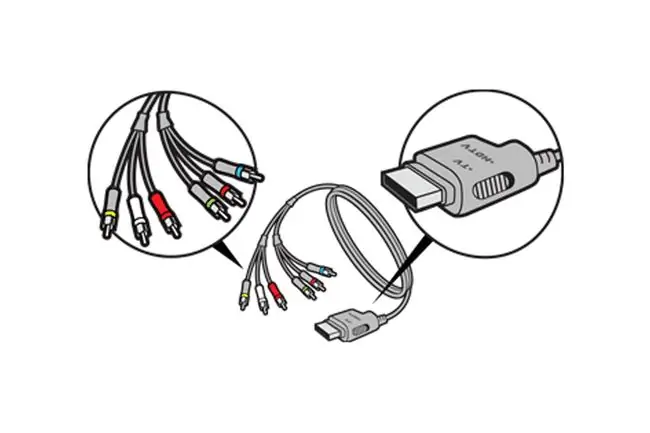
Միացրեք Xbox 360-ը և փորձարկեք ձեր կապերը
Երբ ամեն ինչ միացված է, ներառյալ Xbox 360 սնուցման աղբյուրը, միացրեք վահանակը և հեռուստացույցը և համոզվեք, որ աուդիո և վիդեո ձայնը ճիշտ են աշխատում: Եթե չեք տեսնում Xbox 360 վահանակը, ստուգեք կապերը և համոզվեք, որ դրանք ճիշտ տեղերում են: Նաև համոզվեք, որ հեռուստացույցը ճիշտ մուտքագրված է:
Եթե առաջին անգամն է, որ օգտագործում եք վահանակը, միացրեք կարգավորիչը և անցեք էկրանի տեղադրման գործընթացին:
ԿԱՐԳԱՎՈՐԻՉԸ XBOX 360-ի ՀԵՏ ԶՈՒԳԱՑՆԵԼՈՒ համար
Xbox-ն ունի մի փոքր այլ ուղղություններ միանալու համար:
- Անլար կարգավորիչի համար պահեք Ուղեցույց կոճակը՝ այն միացնելու համար: Լարային կարգավորիչի համար միացրեք այն USB միացքի մեջ:
- Կարգավորիչի վրա սեղմեք և բաց թողեք Connect կոճակը:
- Վահանակի վրա սեղմեք և բաց թողեք Connect կոճակը:
Ավարտելուց հետո կարգավորեք ձեր նվագարկչի պրոֆիլը, ընտրեք HDTV-ի կարգավորումները, եթե առկա է, և գրանցվեք Xbox Network ծառայության համար:






